Collegamento una mappa con Google Earth
Ci sono diversi programmi per visualizzare e manipolare le mappe, tra cui ArcGIS (Arcmap, Arcview), Manifold, CADcorp, AutoCAD, Microstation, a livello di GIS, prima di vederne alcune prendere vantaggi...
In questo caso vedremo come collegare molteplice ai servizi di immagine, questo è anche un modo per scaricare un'immagine per memorizzarla georeferenziata.
In un altro post che parlo come avviene con ArcGis
1. Scaricare librerie
Prima di tutto, se non lo abbiamo fatto, dobbiamo scaricare le applicazioni server di immagini, dal zona di scarico perché in genere non vengono con la licenza.
In primo luogo apriamo la mappa o il componente e ci spostiamo verso l'area che ci interessa per sincronizzare (è possibile assegnare le coordinate, ma è più pratico in questo modo)
Una volta che siamo nella distribuzione che ci interessa, selezioniamo "file/link/image" e scegliamo "server di immagini multiple"
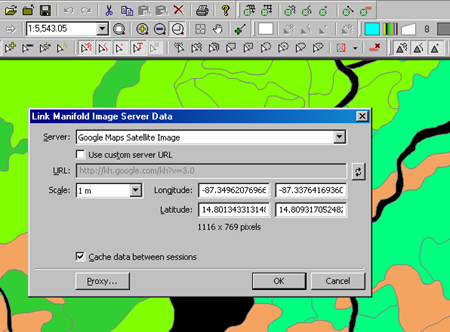
- La finestra ci permette di scegliere tra le opzioni di Google maps / satellite, Google maps / street, Virtual Earth / satellite, Virtual Earth maps / street e Yahoo maps / street. Nel nostro caso sceglieremo mappe di Google / immagine satellitare.
- Se disponi di una licenza a pagamento da Google Earth (Pro o Enterprise) puoi scegliere un URL per una migliore risoluzione, altrimenti lasciamo quello che viene visualizzato per impostazione predefinita.
- Nel campo "scala", scegliamo la dimensione dei pixel che vogliamo, che può variare da 1 metro a 160 km. È chiaro che più vicino è il display, migliore è la risoluzione dell'immagine.
- Affinché il sistema acquisisca la misura in nostro possesso, facciamo clic sul pulsante di aggiornamento.
- Nel caso in cui vogliamo che Manifold memorizzi la distribuzione, dovremmo controllare che l'opzione e il pulsante di proxy siano maccheroni nel caso in cui la nostra intranet lo abbia.
- Quindi facciamo clic sul pulsante "ok".
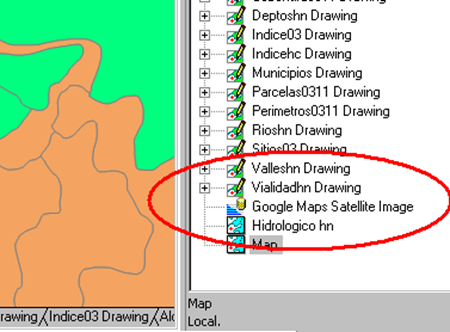
Nell'area componenti potete vedere il risultato.
2. Assegnazione della proiezione al servizio di immagine
Nel caso di Google Earth, il download viene fornito con una proiezione standard UTM (mercator) cilindrica con datum WGS84. È necessario assegnare questa proiezione, con il tasto destro “assegna”
La cosa della proiezione "assegna o modifica" è un po' una seccatura, quindi è meglio non usare il cambiamento.
3. Visualizzazione dell'IMS sulla mappa
Per questo, lo trasciniamo solo all'interno di una "mappa", come qualsiasi altro componente, che è una somiglianza di arcmap layer, per vederlo dietro le mappe è necessario trascinarlo nelle schede inferiori, dietro quello che vogliamo, e assegnare trasparenza alla mappa frontale.
4. Salvare l'immagine georeferenziata
Per questo, basta fare clic destro sul componente, ed esportarlo, può essere memorizzato in diversi formati, consigliato .ecw per la sua compattezza. Per portare l'immagine, fai "import/image" e dopo che è stata importata, devi sempre assegnarle una proiezione. Non dimentichiamoci di assegnargli la proiezione iniziale di Google (standard, cilindrico mercator wgs84), ora puoi cambiare la proiezione a tuo piacimento, ad esempio UTM zona 16 nord, wgs84
Per fare ciò: premere il tasto destro del mouse sull'oggetto sopra segnato in rosso e assegnargli “Universal traverse mercator/zone 16N/Datum wgs84” che in questo caso è la zona dell'Honduras.
... occhio, questo è un altro modo di georeferenziare le immagini scaricate ... senza combattere il perverso come si è mostrato in un altro post con microstation oppure con AutoCAD.
Per connettere ArcGis con Google / Virtual Earth vedi qui







come connettersi in goole
terra
Sto leggendo nel forum Manifold e apparentemente Google ha cambiato il modo di accedere ai dati in modo che sembra che nessuno sia in grado di connettersi. La maggioranza delle persone non si è assicurata quando faranno una nuova versione del connettore che al contrario è uno strumento non Manifold ma Georeference.org
Ho Manifold 8 è un ottimo strumento, ma non riesco a collegarmi a Google Earth, seguo tutti i passaggi ma mi nega l'accesso. Come posso risolvere il problema?
grazie mille
Beh, non che io sappia ...
un saluto
Ciao. Molto bene il tuo blog. Di recente ho trovato grazie a un lettore.
La mia domanda è se c'è qualche dll da collegare con le immagini satellitari di Yahoo.
Abbiamo Google Earth, VE, Yahoo Maps, ma in alcuni casi, il satellite Yahoo ha immagini ad alta risoluzione in cui GE ha un livello basso. Ecco perché la mia domanda e la necessità di collegamento con Yahoo satellite.
Grazie e va! Manca un sacco di informazioni online MANIFOLD. Sarebbe bello andare a fare piccoli tutorial di argomenti semplici e concreti per l'apprendista dell'utente (come me). Grazie!
Gerardo